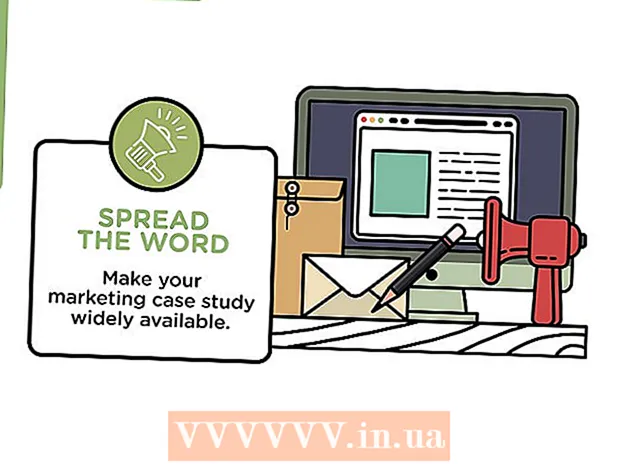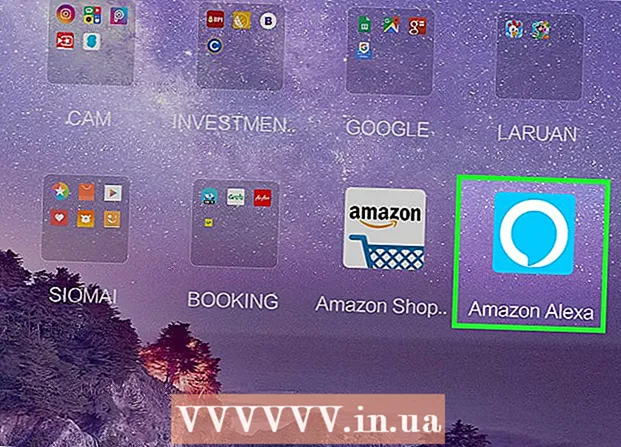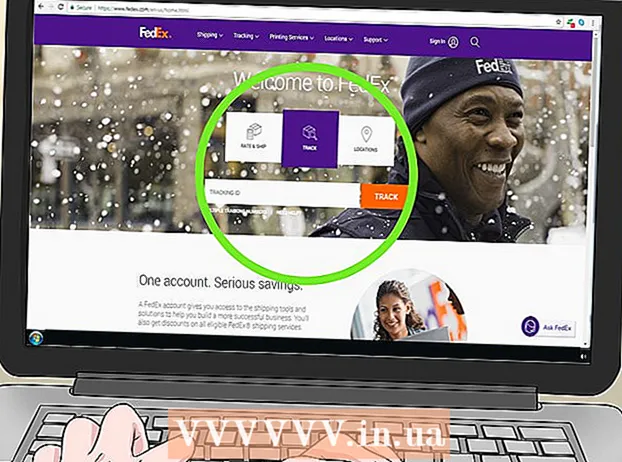Yazar:
Roger Morrison
Yaratılış Tarihi:
7 Eylül 2021
Güncelleme Tarihi:
1 Temmuz 2024

İçerik
Kendi yazdığınız şarkılarla bir sanatçı olarak dünyayı fethetmek mi istiyorsunuz yoksa bir grupta mı çalıyorsunuz ve 1 numaralı hit kaydettiniz mi? Ardından, çalışmanızı çevrimiçi olarak paylaşmak ve tanıtmak için Soundcloud'u kullanabilirsiniz. Bu wikiHow makalesi, iPhone veya iPad kullanarak ses dosyalarının Soundcloud'a nasıl yükleneceğini açıklar. Başlamadan önce, Soundcloud'un yalnızca Google Drive'dan dosya yüklemeye izin verdiğini bilmeniz önemlidir. İPhone veya iPad'inizde yerel olarak depolanan dosyaları yükleyemezsiniz. Bu nedenle, yüklemek istediğiniz ses dosyasının Google Drive'ınızda mevcut olduğundan emin olun.
Adım atmak
 İPhone veya iPad'inizde Safari uygulamasını açın. Safari simgesi, mavi pusulalı beyaz bir bloğa benziyor.
İPhone veya iPad'inizde Safari uygulamasını açın. Safari simgesi, mavi pusulalı beyaz bir bloğa benziyor. - Ayrıca, Chrome veya Firefox gibi başka bir internet tarayıcısı da kullanabilirsiniz. Kullandığınız tarayıcının bir web sitesinin masaüstü sayfasını iPhone veya iPad'inizden açmanıza izin vermesi önemlidir. Soundcloud profilinizde oturum açabilmek için yakında bu gerekli olacaktır.
 Şuraya git Soundcloud yükleme sayfası. Tarayıcınızın adres çubuğuna soundcloud.com/upload yazın ve mavi olanı tıklayın Gitklavyenizdeki düğmesine basın.
Şuraya git Soundcloud yükleme sayfası. Tarayıcınızın adres çubuğuna soundcloud.com/upload yazın ve mavi olanı tıklayın Gitklavyenizdeki düğmesine basın.  Üstüne tıkla
Üstüne tıkla  Simgelerin alt satırında sola kaydırın ve Masaüstü sayfası. Bunun simgesi bir bilgisayar monitörüne benzer ve seçenekler arasında yer alır. Yazdır ve Sayfada ara. Tıklandığında, web sayfası yeniden yüklenecek ve Soundcloud web sitesinin masaüstü sürümü iPhone veya iPad'inizin ekranında açılacaktır.
Simgelerin alt satırında sola kaydırın ve Masaüstü sayfası. Bunun simgesi bir bilgisayar monitörüne benzer ve seçenekler arasında yer alır. Yazdır ve Sayfada ara. Tıklandığında, web sayfası yeniden yüklenecek ve Soundcloud web sitesinin masaüstü sürümü iPhone veya iPad'inizin ekranında açılacaktır. - Chrome veya Firefox kullanıyorsanız, ekranınızın sağ üst köşesindeki üç dikey noktayı tıklayın ve ardından Masaüstü sitesini aç.
 düğmesine basın İlk parçanızı yükleyin. Bu, Soundcloud web sitesinin sol üst köşesindeki turuncu bir düğmedir.
düğmesine basın İlk parçanızı yükleyin. Bu, Soundcloud web sitesinin sol üst köşesindeki turuncu bir düğmedir. - İPhone veya iPad'inizin ekranını yatay bir görünüme eğmek faydalı olabilir. Bazı web sitelerinin bu şekilde okunması daha kolaydır.
 Soundcloud profilinize giriş yapın. Bunu, Soundcloud'un kendisinden giriş bilgilerinizle veya sosyal medya hesaplarınızdan birini Soundcloud'a bağlayarak yapabilirsiniz. Giriş yaptıktan sonra Soundcloud yükleme sayfası açılır.
Soundcloud profilinize giriş yapın. Bunu, Soundcloud'un kendisinden giriş bilgilerinizle veya sosyal medya hesaplarınızdan birini Soundcloud'a bağlayarak yapabilirsiniz. Giriş yaptıktan sonra Soundcloud yükleme sayfası açılır.  tıklamak Yüklenecek bir dosya seçin. Bu, yükleme sayfasındaki turuncu bir düğmedir. Bu, yüklemek istediğiniz şarkının veya ses kaydının dosya konumunu seçebileceğiniz bir açılır menü açar.
tıklamak Yüklenecek bir dosya seçin. Bu, yükleme sayfasındaki turuncu bir düğmedir. Bu, yüklemek istediğiniz şarkının veya ses kaydının dosya konumunu seçebileceğiniz bir açılır menü açar.  Açılır menüde şunlardan birini seçin: Sürüş. Sürücü, sarı, mavi ve yeşil renkli üçgen simgesiyle tanınabilir. Bunu tıkladığınızda, Google Drive yeni bir web sayfasında açılacaktır. Bu sayfada, Google Drive'ınızda depoladığınız tüm dosyalara göz atabilirsiniz.
Açılır menüde şunlardan birini seçin: Sürüş. Sürücü, sarı, mavi ve yeşil renkli üçgen simgesiyle tanınabilir. Bunu tıkladığınızda, Google Drive yeni bir web sayfasında açılacaktır. Bu sayfada, Google Drive'ınızda depoladığınız tüm dosyalara göz atabilirsiniz. - İPhone veya iPad'inizde Google Drive sayfası açıldığında ve otomatik olarak oturum açmadığınızda, Google Drive e-posta adresiniz ve şifrenizle manuel olarak oturum açın.
 Yüklemek istediğiniz ses dosyasını arayın ve seçin. Google Drive'daki dosyalarınıza göz atın ve Soundcloud'a yüklemek istediğiniz ses dosyasını seçin. Doğru dosyayı seçtikten sonra, Soundcloud yükleme sayfasına geri döneceksiniz.
Yüklemek istediğiniz ses dosyasını arayın ve seçin. Google Drive'daki dosyalarınıza göz atın ve Soundcloud'a yüklemek istediğiniz ses dosyasını seçin. Doğru dosyayı seçtikten sonra, Soundcloud yükleme sayfasına geri döneceksiniz.  Yüklemenize bir başlık ekleyin. Temel bilgiler bölümünde, Başlık alanına ses dosyanızın adını ekleyebilirsiniz.
Yüklemenize bir başlık ekleyin. Temel bilgiler bölümünde, Başlık alanına ses dosyanızın adını ekleyebilirsiniz. - Başlığa ek olarak, yüklemenize bir tür ve açıklama da ekleyebilirsiniz. Yüklemenize etiket de ekleyebilirsiniz. Bu alanlar isteğe bağlıdır.
 tıklamak Kayıt etmek. Bu, sayfanın sağ alt tarafındaki turuncu düğmedir. Bu, Google Drive'ınızdan seçtiğiniz ses dosyasını Soundcloud profilinize yükleyecektir.
tıklamak Kayıt etmek. Bu, sayfanın sağ alt tarafındaki turuncu düğmedir. Bu, Google Drive'ınızdan seçtiğiniz ses dosyasını Soundcloud profilinize yükleyecektir.